
| Guida in linea SpaceClaim |

|
Usa lo strumento ![]() Shell (Guscio
Shell (Guscio ) nel gruppo della barra multifunzione Insert (Inserisci) sulla scheda Design (Disegno
) nel gruppo della barra multifunzione Insert (Inserisci) sulla scheda Design (Disegno ) per rimuovere una delle facce di un solido e creare un guscio di un determinato spessore. È quindi possibile usare lo strumento Guscio
) per rimuovere una delle facce di un solido e creare un guscio di un determinato spessore. È quindi possibile usare lo strumento Guscio per rimuovere altri lati del guscio. SpaceClaim crea automaticamente una relazione di offset tra i lati del solido.
per rimuovere altri lati del guscio. SpaceClaim crea automaticamente una relazione di offset tra i lati del solido.
È anche possibile creare un guscio chiuso senza rimuovere una faccia.
I solidi per i quali è stato creato un guscio possono presentare smussi e arrotondamenti, e le facce possono essere abbozzate. Lo smusso o il bordo arrotondato saranno creati e mantenuti su entrambe le facce di offset. Un solido per il quale è stato creato un guscio, che presenta uno smusso, è mostrato nella sezione trasversale seguente.

Fai clic sullo strumento ![]() Shell (Guscio
Shell (Guscio ) nel gruppo della barra multifunizione
) nel gruppo della barra multifunizione  ).
).
Sposta il mouse sui solidi nel disegno per evidenziare le facce che potrebbero essere rimosse.
il mouse sui solidi nel disegno per evidenziare le facce che potrebbero essere rimosse.
(Opzionale) Immetti un valore nel campo delle quote per modificare lo spessore del guscio.
Immetti un numero negativo per creare lo spessore del guscio dall'esterno del solido.
Seleziona la faccia che intendi rimuovere.
La faccia viene rimossa e il guscio viene creato. La linea di base dell'offset è visualizzata in blu. Se non si è cambiato lo spessore, quello di default viene definito dalla spaziatura minore della griglia.
(Opzionale) Continua a fare clic per rimuovere facce aggiuntive.
Seleziona il solido.
Fai clic sullo strumento Shell (Guscio ).
).
Viene creato un guscio interno.
Fai clic con il tasto destro del mouse sul guscio per modificarne lo spessore.
|
|
La guida degli strumenti Remove Faces (Rimuovi facce) è attiva di default. Seleziona una faccia del solido da rimuovere e crea un guscio. Fai clic tenendo premuto CTRL per rimuovere più facce. |
|
|
Creando un guscio, aggiungi una protrusione sullo stesso; è possibile estendere il guscio mediante la protrusione facendo clic sulla guida degli strumenti More Shell (Più guscio), quindi sulla protrusione da ultimo aggiunta. |
|
|
La guida degli strumenti Complete (Completa) crea il guscio e riattiva la guida degli strumenti Remove Faces (Rimuovi facce) per creare così un altro guscio. |
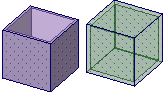
Un guscio aperto e uno chiuso
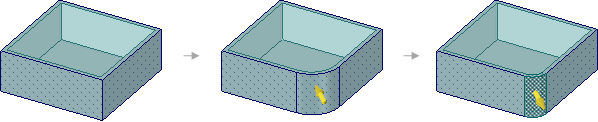
L'aggiunta e la modifica di un bordo arrotondato su una parte per la quale è stato creato un guscio od offset cambia le facce interne.
© Copyright 2015 SpaceClaim Corporation. Tutti i diritti riservati.